| Правильная ссылка на эту статью: |
Как посмотреть наличие персонального сертификата в хранилище браузера
1. Браузер Microsoft Internet Explorer
Откройте хранилище сертификатов - меню "Настройки" - "Свойства браузера", вкладка "Содержание", кнопка "Сертификаты". В окне "Сертификаты" перейдите на вкладку "Личные".
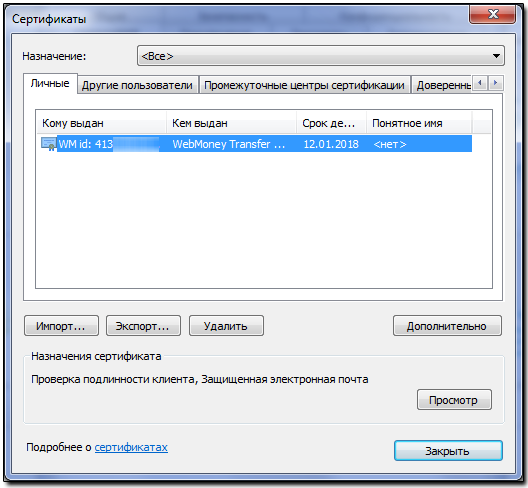
2. Браузер Mozilla FireFox
Откройте хранилище сертификатов – меню "Настройки", раздел "Приватность и защита"-"Сертификаты", кнопка "Просмотр сертификатов".В окне "Менеджер сертификатов" перейдите на вкладку "Ваши сертификаты".
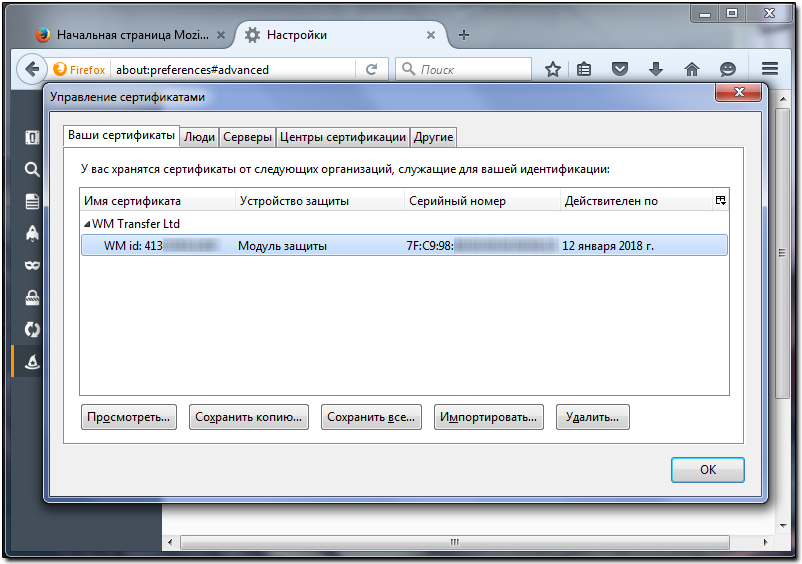
3. Браузер Opera
Диспетчер сертификатов можно вызвать из "Меню"-"Настройки" пункт "Безопасность", раздел Еще кнопка "Управление сертификатами". В окне "Сертификаты" перейдите на вкладку "Личные".
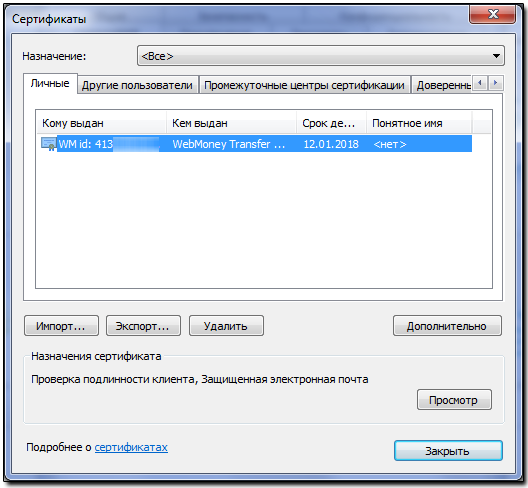
4. Браузер Google Chrome
Диспетчер сертификатов можно вызвать из меню "Настройки" ---> "Конфиденциальность и безопасность" ---> "Безопасность", нажмите на кнопку "Настроить сертификаты" .
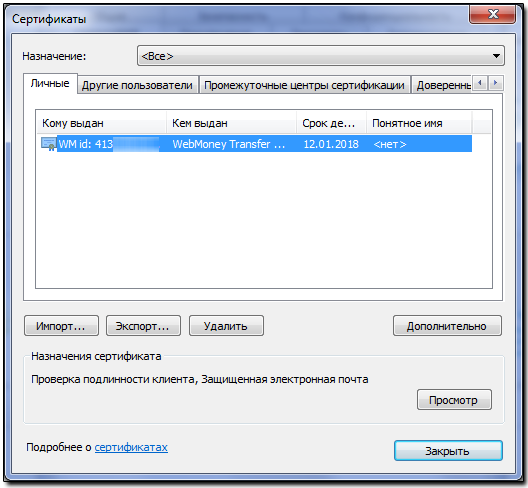
5. Проверка наличия сертификата на macOS
Запустить приложение "Связка ключей" : Finder\Программы\Утилиты\Связка ключей\Сертификаты.
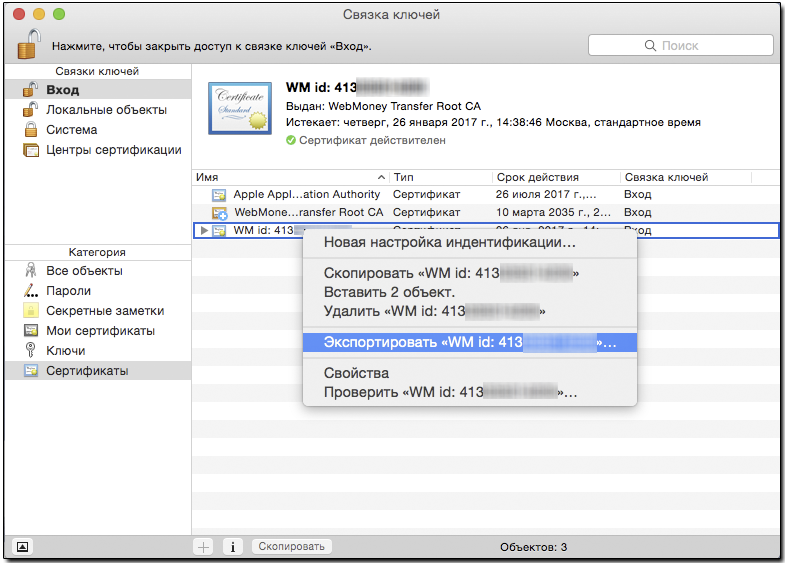
6. Браузер Microsoft Edge
Диспетчер сертификатов можно вызвать из "Меню" - "Настройки", пункт "Конфиденциальность, поиск и службы", "Конфиденциальность", "Управление сертификатами". В окне "Сертификаты" перейдите на вкладку "Личные".

Если у вас другой браузер, то информацию о том, как узнать где хранится сертификат можно прочитать в статье Персональный сертификат